S3 web hosting + Cloudfront + Route53 로 https 웹페이지 올리기
mydomain.app 이라는 도메인을 사용하는 웹페이지를 aws 에서 만들어보자
.app 은 https 로 자동 리다이렉트되는 도메인입니다. https 로 웹페이지를 운영 하려면 단순 s3 웹호스팅이 아닌 cloudfront 까지 적용해야만 합니다. 그리고 route53 으로 연결하는 과정이 필요합니다. 그럼 순서대로 진행해보겠습니다. 저는 미리 사둔 foodin.app 이라는 도메인으로 시도했습니다.
과정 자체는 어렵지 않지만, 중간중간 함정들을 잘 피해가야 정확하게 완료할 수 있음
- 일단 호스팅자체를 위해 s3 를 사용한다.
- s3 버킷 생성 (내 리전 잘 확인해서 버킷을 생성)
- 해당 버킷 선택 후, 속성에 가서 정적웹사이트 호스팅 허용
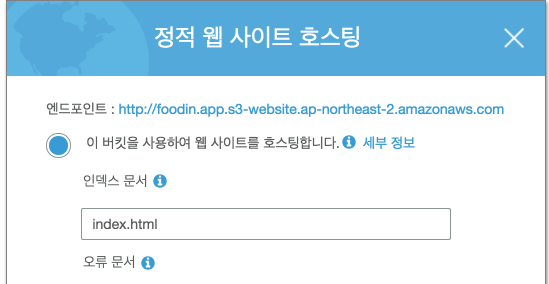
- index.html 파일을 만들어서 해당 버킷에 업로드
- 그리고 나면 위 endpoint 로 웹사이트처럼 접속이 가능. 근데 해보면 access denie 가 뜰것이다. s3 권한이 일반유저에게 없기때문이다. 그래서 정책을 추가한다.
-
정책 넣기 . 모두가 읽을 수 있는 권한 추가.
{ "Version": "2012-10-17", "Statement": [ { "Sid": "PublicReadGetObject", "Effect": "Allow", "Principal": "*", "Action": [ "s3:GetObject" ], "Resource": [ "arn:aws:s3:::foodin.app/*" ] } ] }이때, 버킷의 public access 설정 부분이 true 로 되어있으면 정책오류라면서 안된다. false 로 바꾸니 해결.

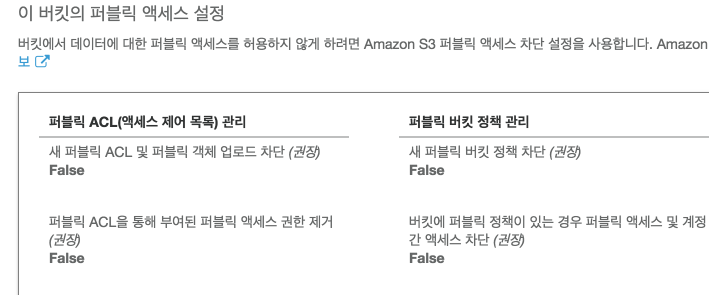
다 끝났으면, 위 endpoint 를 눌러서 해당 웹서버가 호스팅 잘 되는지 테스트해보자!
- https 사용 및 전세계에 빠른 속도로 캐싱된 정적데이터를 뿌려주는 CDN 서비스인 Cloudfront 를 사용
- create distribution 에 가서 WEB 배포를 선택한다.
- origin setting
-
자, origin domain name 에
위에서 만든 버킷을 세팅…. 하면 안된다!!!!-da208407-630a-4b65-84c1-791e26f4f728.jpg)
-da208407-630a-4b65-84c1-791e26f4f728.jpg)
잘못의 시작..
- 그동안 이렇게 해서 CF 를 생성하고 배포했었는데, 저 s3 버킷은 말그대로 버킷자체를 cf 로 만든거지, 우리가 올린 정적웹호스팅을 cf 로 만든것이 아니었다!!!
-
이로 인해서 (이렇게 해도 접속은 되지만) , 기본 index.html 페이지나 404 에러인 error.html 쪽으로 리다이렉트가 안되는 현상이 발생한다. 이 이유를 찾느라 힘들었다. (아래 참고)
정답은? , 아까 호스팅할때 나온 endpoint 값을 origin domain 에 설정해줘야 한다는 것!
혹시 이미 s3 로 생성해버렸다면?! (저처럼…ㅜ) 아래처럼 해보자.
-dec17ef4-ded1-4a8e-9c6f-bf2581f6857b.jpg)
-dec17ef4-ded1-4a8e-9c6f-bf2581f6857b.jpg)
혹시나 이미 잘못 만들었을 경우, 해당 cf 선택후 설정에 가서 origins and origin groups 에 가서 다시 s3 web endpoint 로 추가해주고, Behaviors 가서 디폴트 캐싱을 새 오리진으로 바꾼 다음. 기존 오리진을 삭제해버리면 된다.
- 다시 이어서,,, 가장 root 단에 index.html 올리고 호스팅 할 것이므로 딱히 origin path 안 넣어도 된다.
- HTTP 와 HTTPS 는 호스팅에 맞게 적용해주면 된다. .app 의 경우 자동으로 https 리다이렉팅이기 때문에 어떻게 하든 상관이 없었다.
-
- 그 아래 Distribution 세팅시 CNAMEs 과 ssl 이 중요하다.
- cname 은 당신이 호스팅할 웹싸이트 주소라고 생각하면 된다.
- 만약 root 와 서브(아래 예제에선 www) 를 둘다 적용하고 싶으면 엔터로 분리해서 입력해둔다. 1개만 해도 된다.
- 후에 cname 과 일치하는 도메인만 route53 에서 적용이 가능하므로 정확히 입력

-dec17ef4-ded1-4a8e-9c6f-bf2581f6857b.jpg)
- SSL 인증서는 사실 https 를 안쓰면 불필요하지만, 이 예제는 https 가 필수이므로 꼭 적용해줘야 한다. cname 을 써서 내 도메인으로 배포하려면 커스텀 ssl이 필수
- 없으면 아래 버튼으로 새로 추가하면 된다. certificate manager 서비스 로 연결된다.
-cb49626e-89e5-4e81-9065-ce521265b6c5.jpg)
-cb49626e-89e5-4e81-9065-ce521265b6c5.jpg)
- 적용 내가 적용할 도메인을 *.mydomain.com 등을 사용해서 여러개를 추가할 수 있다. - route53 으로 도메인을 관리중이라면, 꼭 DNS 방식으로 인증하길 바란다. (필자 회사는 이메일로 되어있었다가, 만료된 날 대표의 이메일로 인증을 보냈는데, 부재중이어서 서비스가 마비되는 악몽이 있었다) - dns 방식 인증은 route53 에서 관리하고 있다면 매우 편하다. 위에 등록과정에서 바로 인증용 cname 을 추가해주면 끝. 수동으로 해도 되지만 aws 가 편하게 추가버튼을 제공해준다. - 다 적용하고 나면 인증확인 하는데 5분정도 시간이 걸린다. - 완료 되고 나면 다시 SSL 설정하는데 와서 커스텀 선택하고 방금 만든 ssl 선택
- Default Root Object 를 설정할필요 없다(정적웹호스팅에서 이미 해주었기 때문에!)
- 완료 하고 배포되길 기다린다.. (오래걸림)
주의 : 이렇게 만든 ssl 인증서는 cloudfront 용도이기 때문에 버지니아 region 으로 만들어진다. 이와 다른 용도 (loadbalancer https 리스너등) 로 쓸때는 해당 리전에서 다시 만들어야 한다는것을 참고하자 (몰라서 계속 헤맸음. 만든거 어디갔지 하고)
- cname 은 당신이 호스팅할 웹싸이트 주소라고 생각하면 된다.
< Route53 >
- 자 거의 다 왔다!
- 이미 route53 에 hosted zone 을 도메인에 맞게 생성해놨다는 가정하에 진행. 모르면 아래링크!
-
cloudfront 가 status : Deployed 상태가 되고 나면 이제 레코드로 사용이 가능하다. 새 레코드를 추가해서 아래와 같이 해보자.
-83e70adf-b791-46d0-a3dc-7de8117ee2fe.jpg)
-83e70adf-b791-46d0-a3dc-7de8117ee2fe.jpg)
- 아까 만든 cloudfront 에 www 와 root 를 만들었기 때문에 저렇게 www.도메인을 입력하면 alias target 에 나타난다. (test.도메인 처럼 다른걸 입력하면 목록에서 cf 가 안보인다!) 선택하고 생성해준다.
- 잠시 뒤 부터 해당 경로를 이용해서 web 서버에 접속이 가능해진다.
- 루트페이지인 index.html 이나 에러페이지에도 모두 잘 들어가지는것을 확인.
이제 당신만의 웹페이지가 탄생했습니다. 무려 https 도 가능합니다!!